Pues ver una película en la tele es un buen plan de fin de semana. Si usted es alguien que planea ver una película en su televisor Samsung y no sabe cómo iniciar sesión en la cuenta de Samsung en el televisor o cómo crear una cuenta de Samsung para el televisor, entonces está en el lugar correcto. Porque en este artículo lo guiaremos sobre el proceso de inicio de sesión y cómo crear una nueva cuenta. También hemos escrito sobre cómo encontrar el código QR de Samsung TV y cómo encontrar el ID y la contraseña de Samsung TV. Sigue leyendo para conocer los detalles.
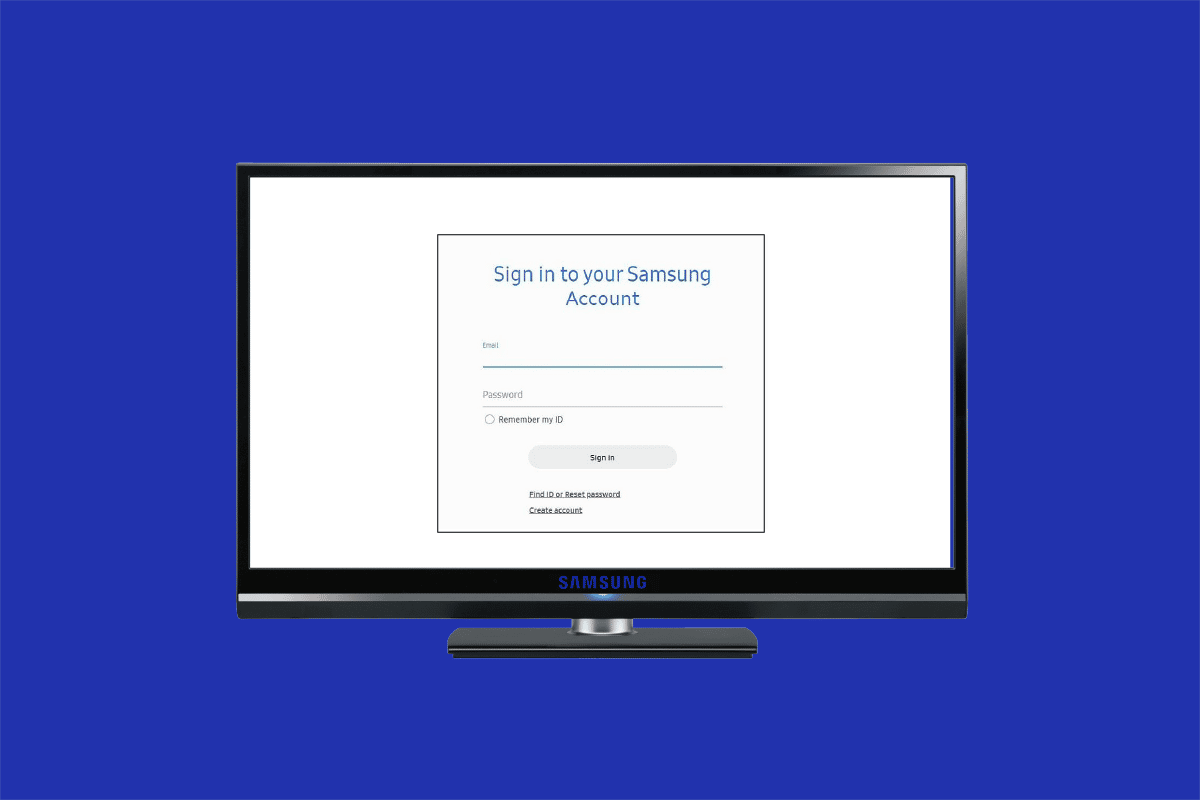
Tabla de contenido
Cómo iniciar sesión en la cuenta de Samsung en la TV
Antes de comenzar con cómo iniciar sesión, aprendamos sobre la identificación de la cuenta de Samsung. El ID de la cuenta de Samsung es la dirección de correo electrónico con la que inicia sesión. Su cuenta de Samsung le permite:
- sincronizar, hacer copias de seguridad y restaurar sus datos en numerosos dispositivos
- acceda a aplicaciones únicas como Smart Things y Samsung Pay.
Nota: Dado que está iniciando sesión desde Samsung Smart TV, deberá usar el teclado en pantalla. Por lo tanto, presione las teclas de flecha para navegar a los caracteres en el teclado y el botón OK para elegir el alfabeto/número/carácter especial que se mostrará en la pantalla.
Cómo iniciar sesión en la cuenta de Samsung en la TV
Para iniciar sesión en su cuenta de Samsung desde Samsung Smart TV, primero determine a qué serie pertenece su televisor y siga los métodos que se enumeran a continuación según corresponda.
Método 1: para series de TV E, F, H y J
Siga los pasos que se enumeran a continuación para iniciar sesión en la cuenta de Samsung en el televisor.
1. Primero, presione el botón MENÚ/CONFIGURACIÓN en el control remoto y seleccione la opción Smart Hub.
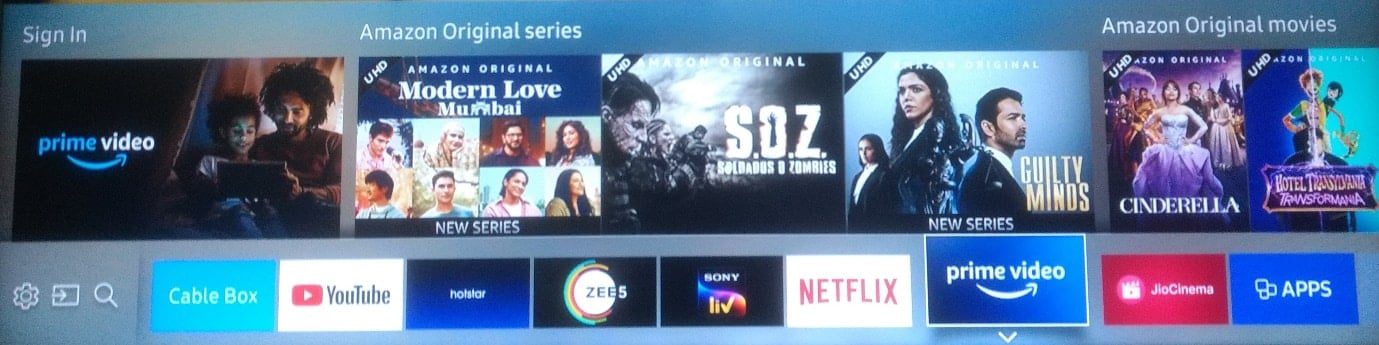
2. A continuación, seleccione Cuenta Samsung.
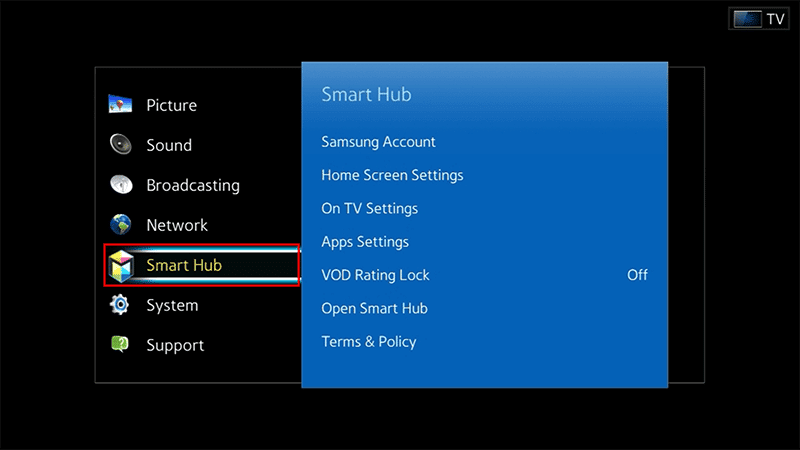
3. Elija la opción Iniciar sesión.
4. Seleccione su cuenta existente e inicie sesión.
5. En el campo ID, ingrese su dirección de correo electrónico y contraseña en pantallas consecutivas.
6. Después de eso, seleccione Listo e inicie sesión.
Nota: A partir de entonces, también puede elegir su imagen de perfil.
Método 2: para series de televisión K, M, N y R
Siga los pasos que se enumeran a continuación para iniciar sesión en la cuenta de Samsung en el televisor.
1. Presione el botón Configuración en el control remoto.
2. Aquí, seleccione Configuración del sistema como se muestra.
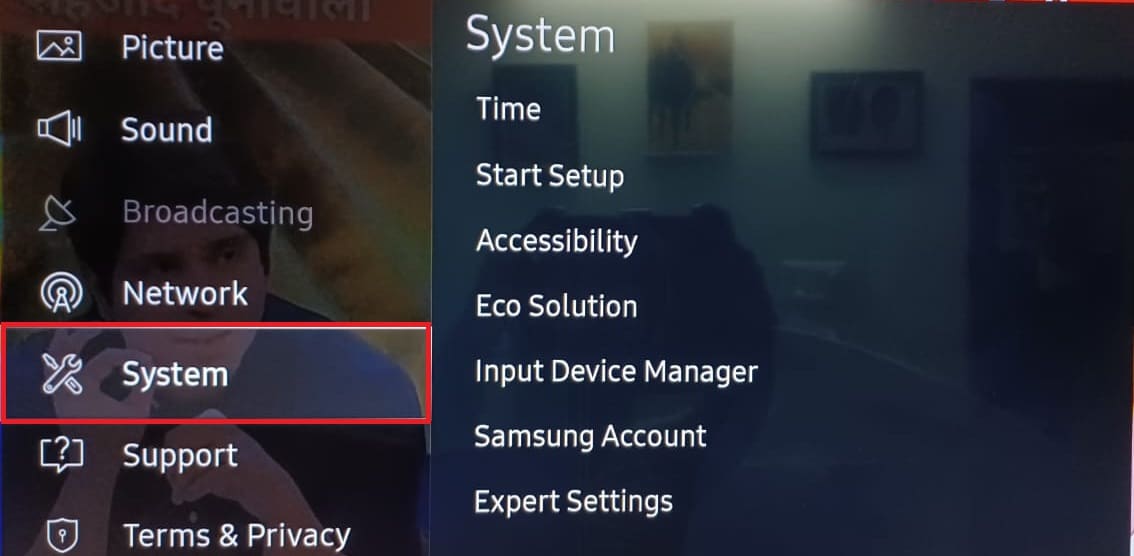
3A. Seleccione una cuenta para iniciar sesión y elija la opción Iniciar sesión en la esquina inferior izquierda de la pantalla.
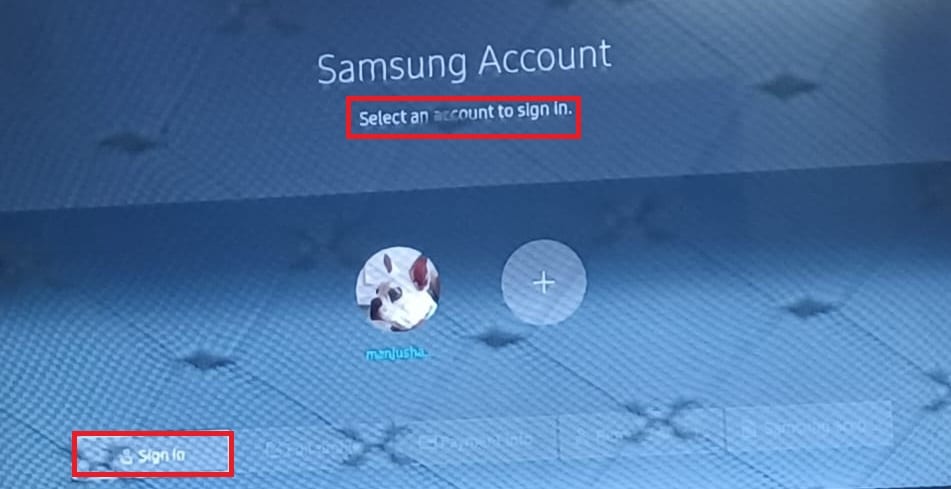
3B. O bien, ingrese la dirección de correo electrónico de la cuenta de Samsung y seleccione Siguiente.
4. Por último, ingrese la contraseña y seleccione Listo.
¿Cómo crear una cuenta Samsung para TV?
Para crear una cuenta de Samsung para TV, siga los sencillos pasos que se enumeran a continuación:
1. Primero, presione el botón de menú que se encuentra en el control remoto de TV de Samsung.
2. Ahora, seleccione Smart Hub y luego, la opción Cuenta de Samsung como se muestra.
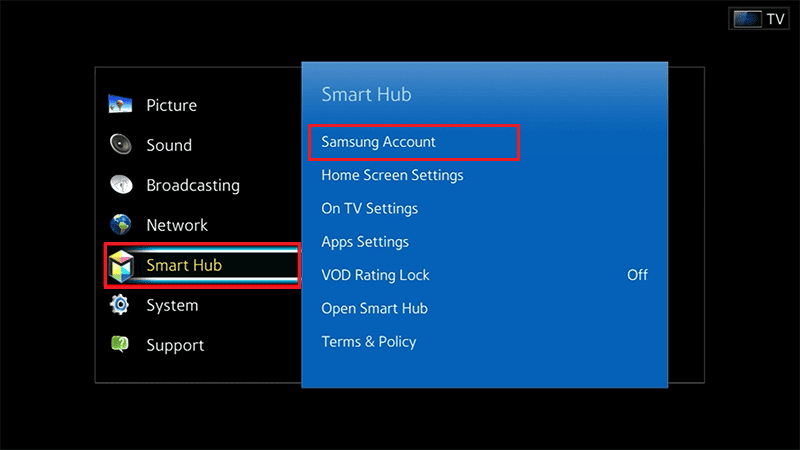
3. Seleccione la opción Crear cuenta > Crear cuenta Samsung.
4. En la siguiente pantalla, Lea la política de privacidad, marque la casilla de verificación proporcionada y seleccione Siguiente.
5. Ingrese su dirección de correo electrónico y contraseña desde el teclado en pantalla como se explicó anteriormente y elija la opción Listo.
6. Para pasar al siguiente paso, seleccione la opción Siguiente.
8. Aquí, puede elegir una imagen para identificar su cuenta y elegir Siguiente > Listo para completar el proceso de creación de una cuenta Samsung para TV.
¿Dónde puedo encontrar el código de TV para iniciar sesión en la cuenta de Samsung?
Puede encontrar el código QR de TV de la cuenta Samsung de la siguiente manera:
1. Presione el botón Configuración en el control remoto.
2. Ahora, seleccione la opción Soporte.
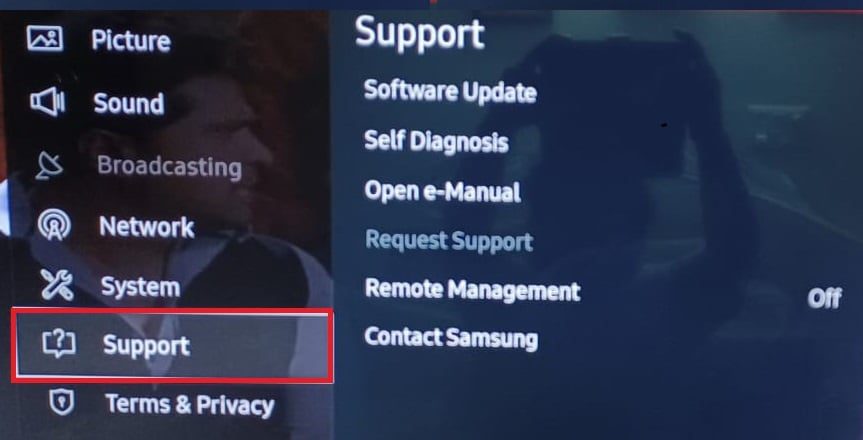
3. Seleccione la opción Contactar con Samsung.
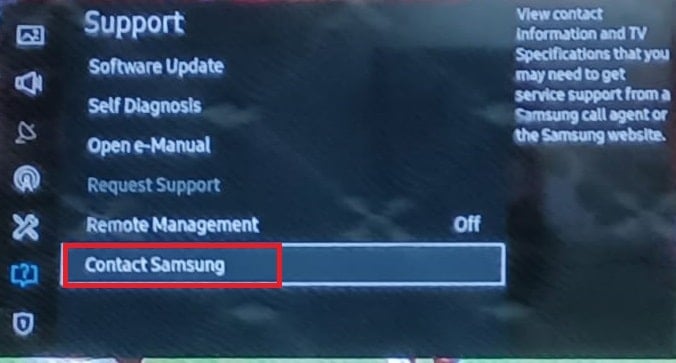
4. Finalmente, elija Código QR como se muestra a continuación.
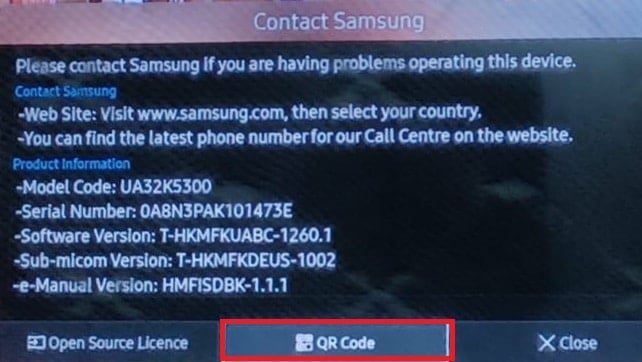
Así es como se representará el código QR para su dispositivo Samsung.
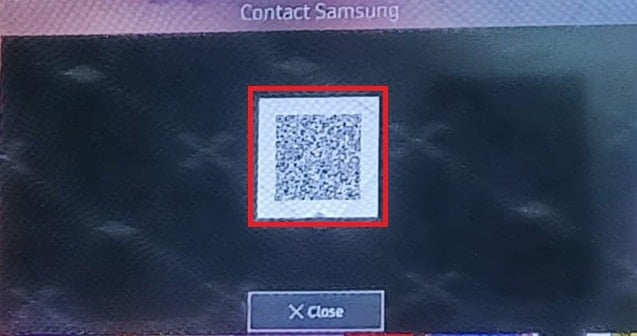
¿Cómo encuentro mi ID y contraseña de TV Samsung?
Siga estos pasos para encontrar su ID y contraseña de cuenta de Samsung a través del sitio web oficial de Samsung:
1. Visita el Página de soporte de Samsung.
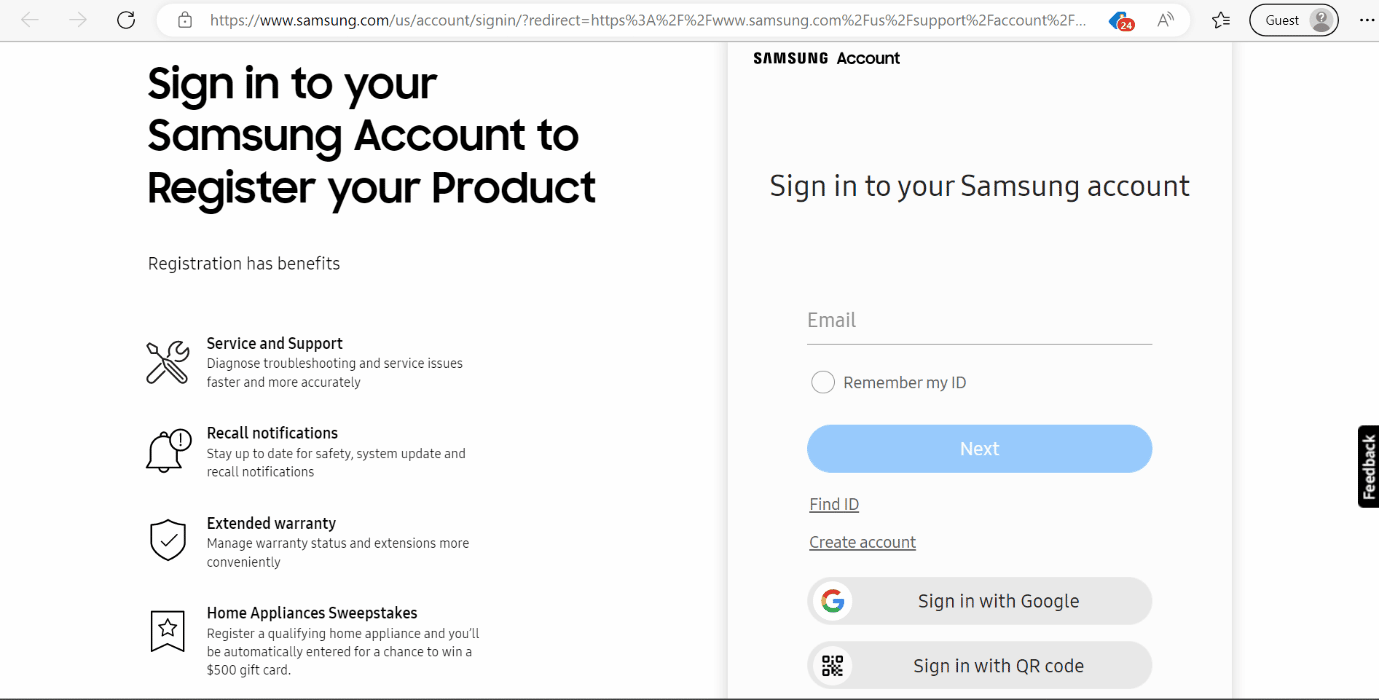
2. Haga clic en la opción Buscar ID.
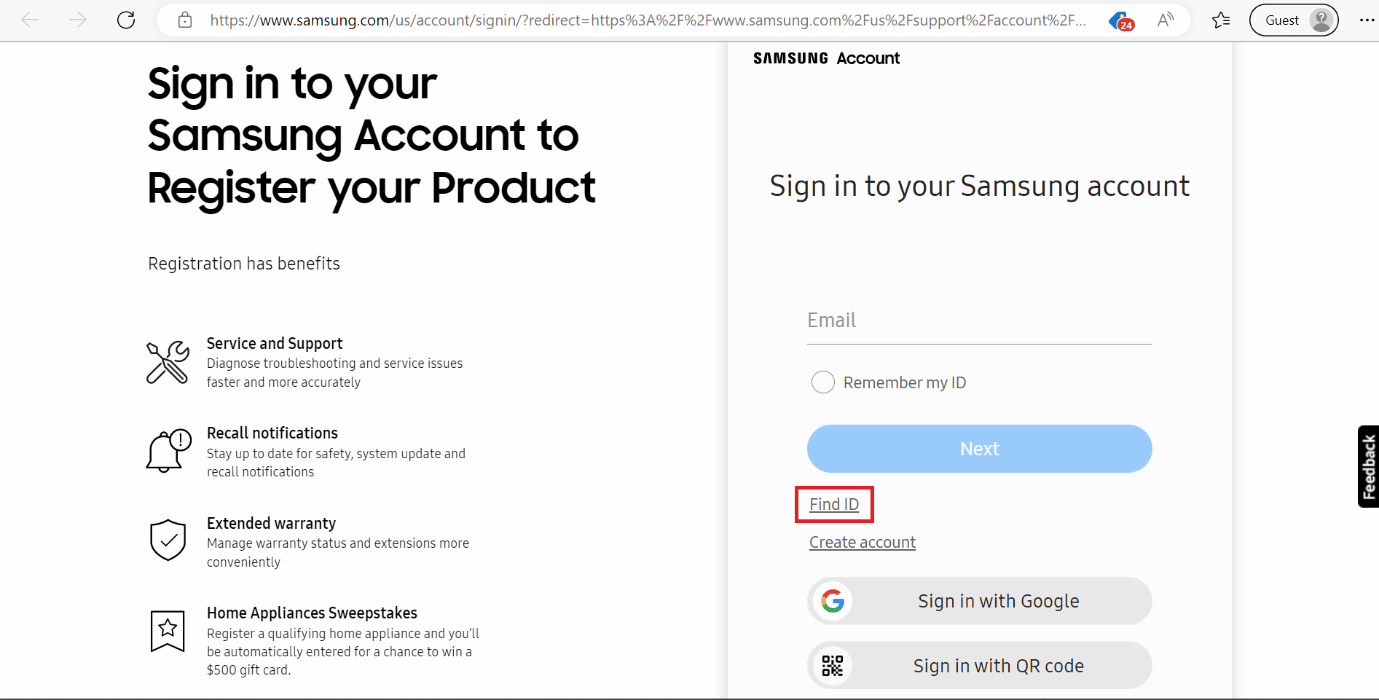
3. En Buscar su ID de cuenta, escriba Número de teléfono o correo electrónico de recuperación y haga clic en el botón Continuar.
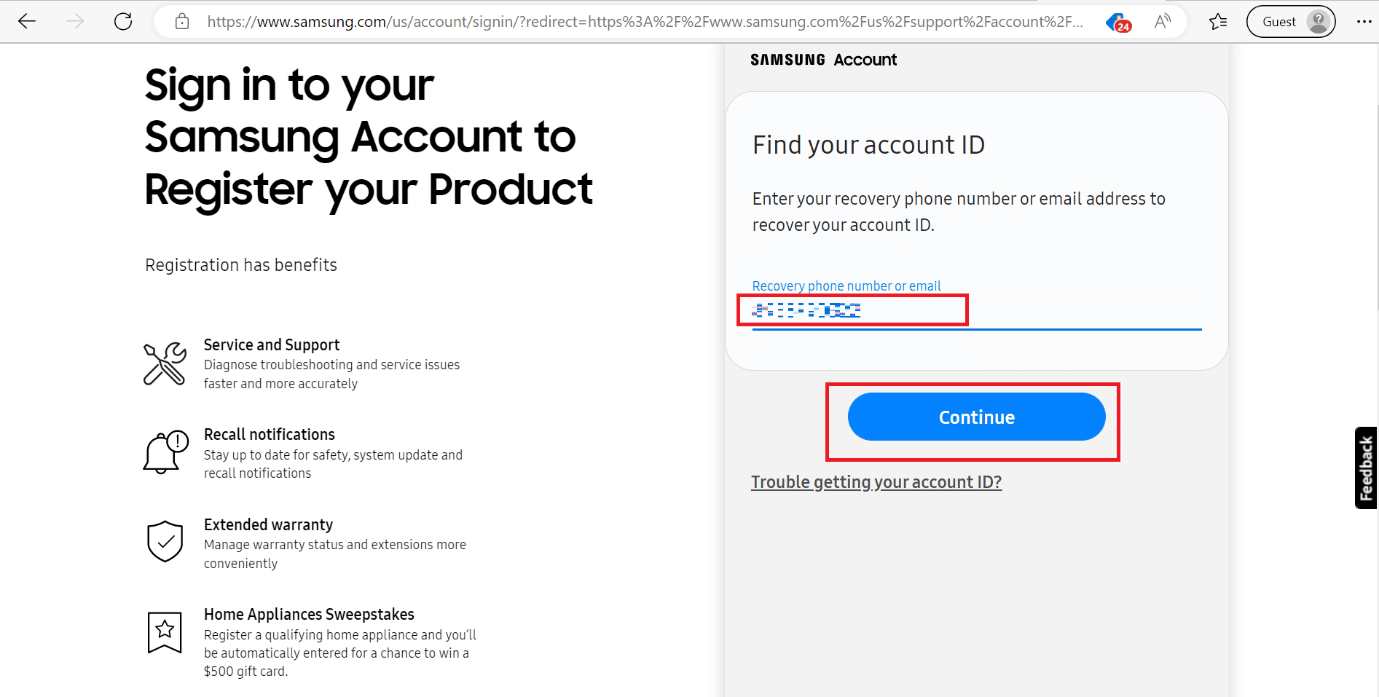
4. Ahora, ingrese su información personal, es decir, Nombre, Apellido y Fecha de nacimiento.
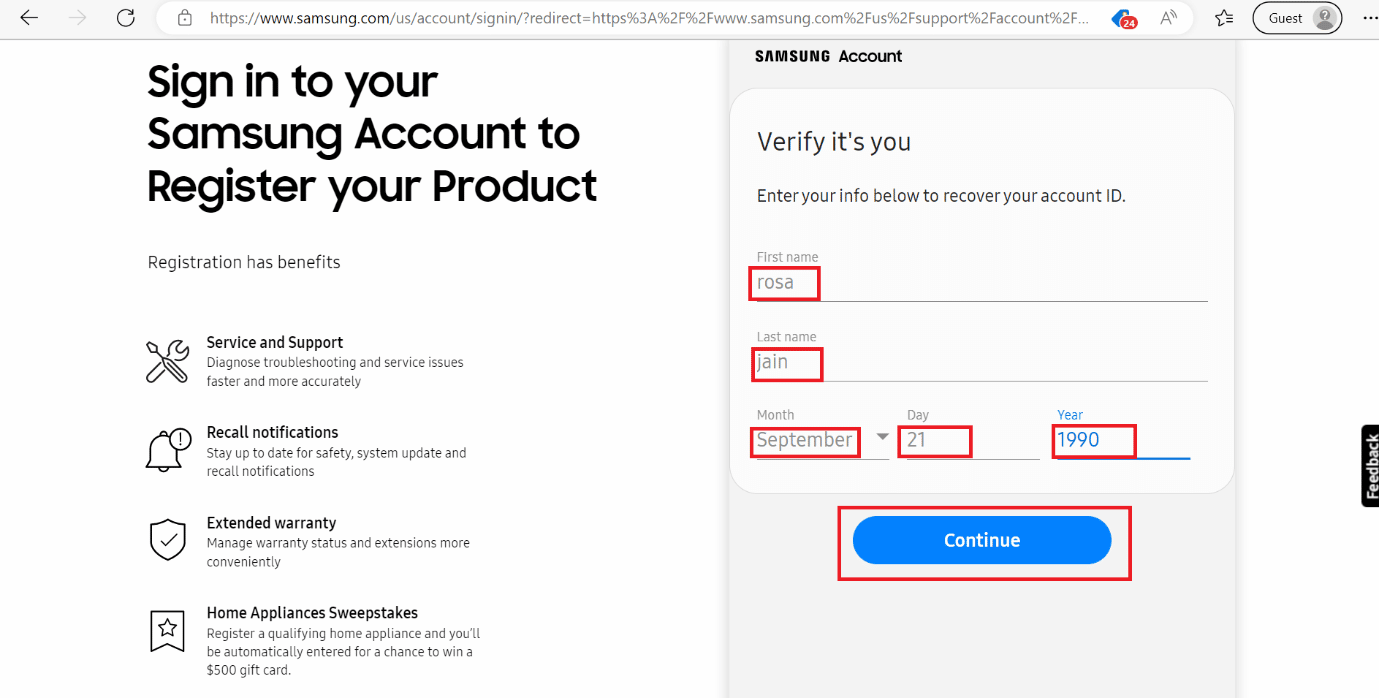
5. Siga las instrucciones en pantalla para completar el proceso.
Preguntas frecuentes (FAQ)
Q1. ¿La cuenta de Samsung para un televisor es gratis?
Respuesta Sí, la cuenta de Samsung para TV está disponible de forma gratuita.
Q2. ¿Cuánto cuesta una cuenta de TV Samsung?
Respuesta Está disponible de forma gratuita. Por lo tanto, no tiene que pagar si desea crear una cuenta de TV Samsung.
Q3. ¿Por qué necesito una cuenta de TV Samsung?
Respuesta Mejorará su experiencia de TV y podrá restaurar los datos de TV si lo desea.
Q4. ¿Cómo inicio sesión en mi Samsung Smart TV?
Respuesta Para iniciar sesión en mi Samsung Smart TV, siga los pasos mencionados en este blog.
P5. ¿Cómo encuentro mi cuenta de TV Samsung?
Respuesta Puede encontrar su cuenta de TV Samsung en la opción Acerca de este TV en el menú Configuración de soporte.
***
Esperamos que nuestro documento lo haya guiado extremadamente bien respondiendo preguntas como cómo iniciar sesión en la cuenta de Samsung en la TV y cómo crear una cuenta de Samsung en la TV. Deje sus consultas, si las hay, en la sección de comentarios a continuación. Estaremos encantados de ayudarle.